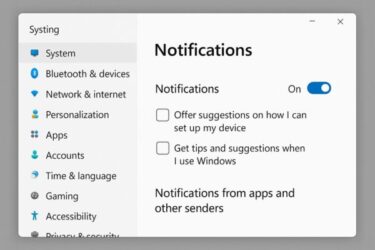はじめに
Windows 10 / 11 には、便利なはずの「ヒント」や「おすすめ情報」、広告表示があります。
しかし、経験豊富なユーザーや業務用PCでは、これらがかえって集中の妨げや作業効率の低下につながることもあります。
• ロック画面に突然出るニュースや画像広告
• スタートメニューに表示されるアプリのおすすめ
• 作業中にポップアップで現れる「Windowsのヒント」
こうした表示はオフにすることが可能です。本記事では、Windows 10 / 11両方に対応した手順と、管理者向けの一括無効化方法まで解説します。
Windowsのヒントをオフにする
Windowsは初回利用者向けに、画面右下に「ヒント」や「ガイド」をポップアップ表示します。
慣れたユーザーには不要なので、以下の手順でオフにしましょう。
Windows 11 / 10 共通手順
1. 設定(Win + I)を開く
2. システム → 通知(または「通知とアクション」)
3. 一番下までスクロールし、「Windowsを使用するためのヒントやおすすめを取得する」のチェックを外す
4. 必要に応じて 「アップデート後に新機能やおすすめを表示する」 もオフ
ロック画面の広告(Windowsスポットライト)を消す
ロック画面の背景が毎日変わる「Windowsスポットライト」には、広告やおすすめアプリが含まれることがあります。
Windows 11
1. 設定 → 個人用設定 → ロック画面
2. 背景を「Windowsスポットライト」から「画像」または「スライドショー」に変更
Windows 10
1. 設定 → 個人用設定 → ロック画面
2. 背景を「Windowsスポットライト」から変更
3. 「ロック画面に面白い情報やヒントを表示する」のチェックを外す
スタートメニューのおすすめアプリや広告を非表示にする
Microsoftはスタートメニューにおすすめアプリ(広告)を表示することがあります。
Windows 11
1. 設定 → 個人用設定 → スタート
2. 「おすすめを表示する」 をオフ
Windows 10
1. 設定 → 個人用設定 → スタート
2. 「ときどきスタートメニューにおすすめを表示する」 をオフ
Microsoft Storeやアプリのポップアップ通知を止める
アプリによっては、Microsoft Storeや各ソフトが独自に通知を出す場合があります。
手順
1. 設定 → システム → 通知
2. 通知一覧から不要なアプリを探し、スイッチをオフ
アプリごとに通知を細かく管理することで、本当に必要な情報だけを受け取れます。
ただし、重要な更新通知までオフにしないよう注意しましょう。
集中モードで一時的に通知を遮断
急ぎの作業やプレゼン中は「集中モード」を活用できます。
1. 設定 → システム → 集中モード(Windows 10は「集中モード」または「集中アシスト」)
2. 「アラームのみ」または「重要な通知のみ」を選択
3. 時間や条件を設定して自動的にオンにすることも可能
会議やオンライン授業、動画収録中など「今だけ静かにしてほしい」という場面でも活躍します。
必要なときだけ通知を抑えられるので、柔軟に使える便利な機能です。
管理者向け:レジストリ・GPOで一括無効化
レジストリ(例:Windowsヒントを無効化)
キー: HKEY_CURRENT_USER\Software\Microsoft\Windows\CurrentVersion\ContentDeliveryManager
値名: SubscribedContent-338389Enabled (DWORD)
値: 0 = ヒント非表示
グループポリシー(Pro / Enterprise)
ユーザーの構成 → 管理用テンプレート → Windowsコンポーネント → クラウドコンテンツ
→ 「Windowsスポットライトを構成する」や「Windowsヒントを表示しない」を有効
グループポリシーを使えば、複数のPCやユーザーに一括で設定を適用できます。
企業や学校など、多くの端末を同じ環境に保ちたい場合に特に便利です。
元に戻す方法
- UI設定ならスイッチをオンに戻すだけ
- レジストリは値を 1 に変更または削除
- GPOは「未構成」に戻す
このように、設定を元に戻すのはとても簡単です。
万が一オフにして不便だと感じても、スイッチをオンに戻せばすぐに復旧できますので、まずは気軽に試してみてください。
補足と具体例
通知を整理するメリットの具体例
• 仕事や勉強の集中度アップ
• プレゼンや画面共有時のプライバシー保護
• 長時間作業による疲れ軽減(目に入る情報が減るため)
• バッテリー持続時間の延長(特にノートPC)
例文追加
不要な通知を減らすことで、集中力を保てるだけでなく、バッテリーの節約にもつながります。
ポップアップ表示は小さな動作に見えても、通信や描画処理が発生するため、繰り返し表示されるとリソース消費が積み重なります。
特に出先でノートPCを使用する方や、バッテリー駆動時間を少しでも延ばしたい方にとっては、通知の整理が意外な省電力対策になります。
集中モード(集中アシスト)の応用活用
• 特定アプリの使用中のみオンにする方法
• ゲームや動画編集など高負荷作業で自動オン
• 会議予定に連動して自動オン(カレンダー連携)
例文追加
集中モードは手動だけでなく、特定の条件で自動的に有効化できます。
たとえば「全画面表示のゲームや動画再生時」「カレンダーに登録した会議中」「特定時間帯」など、シーンに合わせた自動化が可能です。
これにより、作業を中断されることなく、効率的にPCを使い続けられます。
通知オフにする際の注意点
• セキュリティソフトやシステム警告は残すべき
• メールやチャットの緊急連絡は通知が必要な場合も
• 企業PCの場合はIT管理者に確認すること
例文追加
すべての通知を無効化すると、重要な更新やセキュリティ警告を見逃す可能性があります。
特に企業や学校のPCでは、通知設定がポリシーで管理されている場合があり、勝手に変更すると運用ルールに反することもあります。
自分にとって不要なものだけをオフにし、必要な通知は残すようバランスを取ることが大切です。
※PC作業をさらに快適にするためのおすすめアイテム
不要な通知や広告をオフにして環境を整えたら、次は作業効率を上げる周辺機器も揃えてみませんか?
[スポンサーリンク]
まとめ
- ヒント・広告・おすすめはすべてUIからオフ可能
- アップデートで復活する場合はレジストリやGPOで固定
- 集中モードを使えば一時的な通知遮断も可能
- 小さな設定変更でも、作業の集中力や快適さは大きく変わります
不要なポップアップや通知を減らすだけで、作業中の集中力や快適さは大きく変わります。
自分に必要な通知だけを残し、PC環境を整えることで、日々の作業効率もアップします。
今日から少しずつ、自分仕様の快適なWindows環境を作ってみてください。
【おすすめ関連記事】
▶︎タスクバーの天気予報を消したい!Windows10・11対応
▶︎Windows 11に常駐するCopilotを消したい!完全削除・無効化の詳細手順と注意点
▶︎Windowsの検索ハイライトを無効化する方法【10/11対応・集中力&プライバシー向上】